La aplicación Mail en macOS 11 viene con increíbles características para recibir, enviar y ver mensajes de correo electrónico. Hace que el envío de correos electrónicos sea bastante divertido, ya que puede resaltar las conversaciones, ver los mensajes en un diseño de columna simplificado y silenciar las conversaciones para reducir el ruido de la bandeja de entrada. Desafortunadamente, puede desarrollar problemas como cualquier otra aplicación después de la actualización de macOS y puedes encontrar que Mail de macOS 11 no funciona. Hay numerosas razones por las que Mail no funciona en macOS 11. En este artículo, encontrarás los problemas que causan que Mail no funcione y las mejores maneras de arreglar los problemas de correo electrónico en macOS 11.
Cómo solucionar que Mail no funcione en macOS 11
Cuando Mail no funciona después de la actualización de macOS 11, se debe a múltiples problemas que en realidad se pueden arreglar individualmente. A continuación se definen los 10 problemas que pueden surgir y cómo arreglar cada uno de ellos.
1. Mail no se inicia después de la actualización de Big Sur
Una vez que actualices tu Mac a macOS 11, es posible que Mail no se inicie. Este es un problema común que se puede arreglar fácilmente iniciando la aplicación Mail desde tus Aplicaciones.
- Si tu aplicación de Correo se abre normalmente a través de la carpeta de Aplicaciones, arrastra el icono fuera del escritorio.
- Cuando desaparezca, arrastre la copia del icono que se hará de nuevo al escritorio.
- Cierra Mail y luego intenta abrirlo de nuevo a través del Dock. Esto debería solucionarlo.

2. Mail va lento o se bloquea
Otra de las razones por las que Mail de macOS 11 no funciona es que se bloquea o funciona lentamente. Esto es decepcionante porque te impide acceder al correo electrónico. La mejor solución es reiniciar Mail utilizando el Monitor de Actividad.
- Accede al Monitor de Actividad a través de Utilidades, Siri o Spotlight.
- Escribe Mail en la función de búsqueda
- Haz clic en el símbolo X para forzar el cierre
- A continuación, intenta reiniciar de forma normal.

3. Falta de carpetas de Mail
En ocasiones, los problemas habituales de Apple Mail en macOS 11 se deben a la falta de carpetas de Mail. Para que la aplicación Mail vuelva a funcionar, prueba comprobando las conexiones de Mail:
- Abre la aplicación Mail.
- Accede a las ventanas en el menú superior y presiona Connection Doctor. Debería mostrar si hay algún problema de conexión con la aplicación Mail.
- Vuelve a comprobar la configuración de la cuenta y elimina y vuelve a añadir la cuenta de Mail para restablecerla.
- Esto debería solucionar el problema haciendo que la aplicación Mail y los correos electrónicos sean accesibles de nuevo.
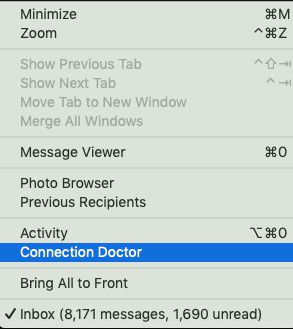
4. La aplicación Mail es lenta
Cuando la aplicación Mail es demasiado lenta, puede deberse a que hay numerosas ventanas abiertas escondidas debajo de otras aplicaciones. Por lo tanto, la única forma de arreglar que Mail no funcione en macOS 11 es fusionar estas ventanas de Mail.
- Haz clic en Mail y ve a Ventana
- Aquí, elige Combinar todas las ventanas
- Si cierras las ventanas innecesarias, minimizarás el impacto en la memoria de tu Mail.
5. Mail no envía ni recibe correos electrónicos
Cuando no entran ni salen correos electrónicos, a pesar de que tu buzón gira constantemente, es una clara indicación de que Mail de macOS 11 no está funcionando adecuadamente. El problema surge cuando IMAP se niega a sincronizar. Para solucionar este problema:
- Cierra primero tu aplicación Mail
- Ve a /Usuarios/su_perfil/Librería/Mail/IMAP-account_concerned/
- Elimina la carpeta oculta .OfflineCache
- Luego, inicia de nuevo la aplicación Mail.
Esta solución no elimina ningún mensaje, pero es muy probable que resuelva el problema.
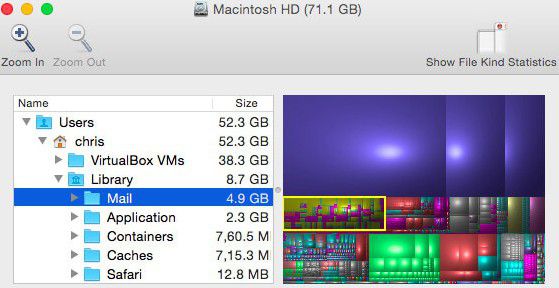
6. Los correos electrónicos tardan en llegar
Si ocasionalmente experimentas retrasos en la llegada de los correos, entonces Mail no está funcionando después de la actualización de macOS 11 como se esperaba. Sin embargo, esto podría no estar relacionado con tu app de Mail, ya que la entrega de los correos está programada por los proveedores de servicios de correo electrónico. Por lo tanto, soluciona el problema llamándolos. El problema también podría deberse a problemas de internet, por lo que debes comunicarte con el proveedor de servicios de internet para que lo solucionen.
7. La aplicación de correo pide continuamente la contraseña del correo electrónico
Este problema es causado por múltiples cuestiones. Una forma de solucionarlo es verificar la configuración de tu Mac. Esto también significa que debes restablecer la contraseña de tu dirección de correo electrónico en el AccountCenter. Así que asegúrate de establecer una nueva contraseña.
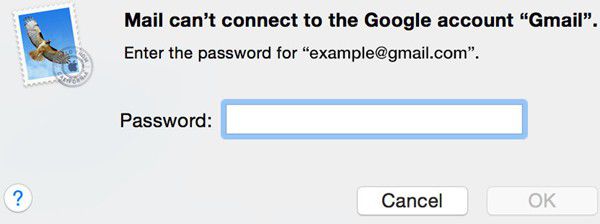
8. Mail no se abre en macOS 11
El hecho de que Mail no se abra es un claro indicio de que Mail no funciona tras la actualización de macOS 11. Para solucionar estos problemas de Mail en macOS 11, sigue los siguientes pasos:
- Abre una ventana en el Finder y elige Aplicaciones.
- Haz doble clic en Mail para abrir la aplicación oficial.
- Al abrir la aplicación de esta manera te aseguras de abrir la versión correcta.
9. "Verificar certificado" en Mail
En ocasiones, Mail presenta una notificación indicando que no puede verificar el certificado, y este problema se presenta cuando estás dispuesto a utilizar una conexión SSL segura. Para utilizar una conexión SSL con el Grid, debes utilizar como dominio el servidor de correo entrante y saliente. Sin embargo, puedes solucionar este problema ignorando la advertencia o simplemente optando por continuar. Ignorarla provocará la aparición del mensaje en el futuro.
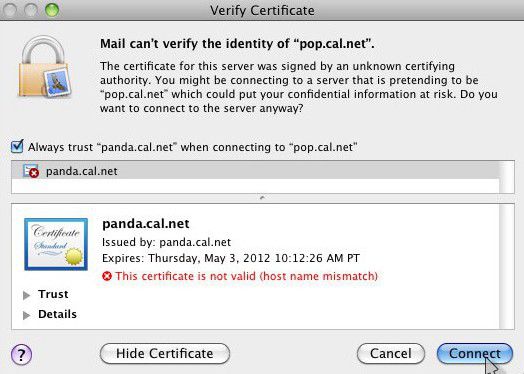
10. Mail no muestra los mensajes nuevos en la bandeja de entrada
Cuando Mail no muestra los mensajes nuevos en la bandeja de entrada, podría deberse a que un nuevo mensaje activa un filtro de spam. Para solucionar estos problemas de correo electrónico en macOS 11.
- Comprueba la carpeta de correo no deseado en la aplicación Mail.
- Si la suscripción de tu carpeta de Spam no se hace localmente, comprueba con el remitente original para confirmar si el mensaje se envió o fue devuelto.
- Si los correos electrónicos fueron enviados, trata de resolver el problema utilizando el método utilizado en el número 5 de arriba para activar la entrada de correos electrónicos.
El mejor editor de PDF para macOS 11: PDFelement para Mac
Después de arreglar los problemas de Mail de macOS 11, definitivamente debes considerar usar el editor de PDF más impecable, PDFelement para Mac. Esta poderosa herramienta de PDF ayuda a hacer archivos PDF de trabajo fácilmente y te permite hacer la producción de documentos PDF de forma rápida, segura y asequible. Al actualizar a macOS 11 Big Sur, puedes confiar en que PDFelement para Mac funcionará perfectamente, ya que es compatible con todas las versiones de macOS desde macOS 10.12.

![]() Impulsado por IA
Impulsado por IA

Además de proteger tu computadora macOS 11 contra el malware y los virus, PDFelement para Mac también incluye funciones de seguridad de datos en forma de firmas digitales, contraseñas, permisos y redacción de texto. Te ayuda a crear una firma digital personal y la inserta estratégicamente en los formularios PDF. Las contraseñas y los permisos protegen tu información en PDF para que no sea copiada, vista o impresa ilegalmente.
PDFelement para Mac es una herramienta para PDF que se preocupa por la seguridad de tu computadora macOS 11, así como de los archivos PDF. Su función de firma digital te permite evitar la firma tradicional que requiere imprimir, firmar y luego escanear, lo que consume tiempo y recursos. Al poner contraseñas o permisos en tus PDF, puedes compartirlos cómodamente con la seguridad de que tu información seguirá siendo original. La redacción de texto mantiene tus secretos intactos.

![]() Impulsado por IA
Impulsado por IA
 100% Seguro | Sin anuncios |
100% Seguro | Sin anuncios |






